-
Capucine

VARIANTE PERSONAL
Mujer : ValyScrapPassion
Tutorial traducido con la autorización de
ValyScrapPassion
Si presentan sus variantes en grupos y utilizaron mi traducción,
ruego lo indiquen con un enlace hacia mi Blog.
¡ Gracias anticipadas !
AVISOS DE VALY
Si desean presentar mis tutoriales en sus grupos, foros o páginas
o si desean traducirlos, ruego me lo pidan con antelación.
Está determinadamente prohibido
cambiar el nombre de los tubes incluidos en el material,
modificarlos o borrar la marca de agua.
Está determinadamente prohibido
compartir el material en algún grupo
o regalarlo en su página Web, foros o demás.
La utilización de tubes en tutoriales
queda sometida a la autorización de los creadores :
ruego les pidan su permiso.
Tutorial creado con PSP 2020
pero se puede aplicar a todas las versiones.
No duden en cambiar el modo de mezcla de las capas
y su opacidad, según sus tubes y colores
MATERIAL
Pinchar en el banner de Valy
para llegar a la página del tutorial original
y descargar de allí el material
FILTROS
Alien Skin Eye Candy 5 Impact
AP [Distort] / Distort – ShiftMesh
Toadies
VanDerLee / UnPlugged-X
En Unlimited 2.0
VM Natural / Lakeside Reflection+ Starmaker+ Weave Distorsion
PREPARACIÓN
Doble-clic en el preset para el filtro Alien Skin
Abrir las 3 máscaras y minimizarlas
Abrir los tubes y borrar las firmas en caso de necesidad
PALETA DE COLORES (incluida en el material)

1 – Abrir la capa alfa del material
Llenar la capa con el Color n° 1
2 - Color de Primer Plano n° 2
Color de Fondo n° 3
En la ventanita del Color de Primer Plano,
preparar un gradiente radial

3 – Capas / Nueva capa de trama
Llenar la capa con el gradiente
Capas / Nueva capa de máscara a partir de una imagen

Capas / Fusionar grupo
Modo de mezcla = Multiplicar
Filtro VanDerLee / UnPlugged-X / Flip Intensify

4 – Selecciones / Cargar selección de canal alfa n° 1
Selecciones / Convertir selección en capa
Selecciones / Anular selección
Efectos de textura / Textil

Filtro Alien Skin Eye Candy 5 Impact / Perspective Shadow

5 – Activar la capa de abajo del todo
Filtro Unlimited / VM Natural / Lakeside Reflection

Filtro Unlimited / VM Natural / Starmaker

La paleta de capas se presenta así

El resultado es éste

6 – Capas / Fusionar visibles
Selecciones / Cargar selección de canal alfa n° 2
Selecciones / Convertir selección en capa
Selecciones / Anular selección
Filtro Unlimited / VM Natural / Weave Distorsion
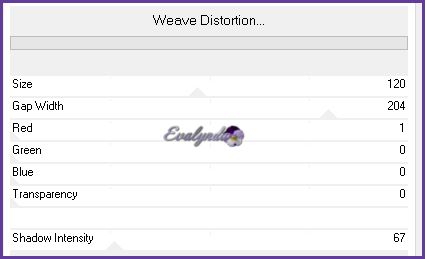
7 – Color de Fondo n° 4
Filtro Toadies / What Are You ?

Filtro AP [Distort] / Distort – ShiftMesh

Modo de mezcla = Multiplicar
8 – Capas / Nueva capa de trama
Llenar la capa con el Color n° 2
Capas / Nueva capa de máscara a partir de una imagen
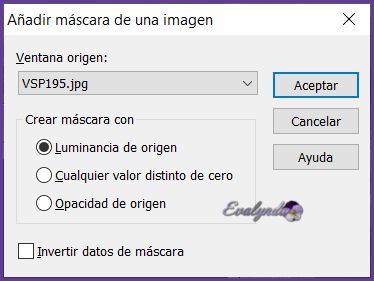
Capas / Duplicar
Capas / Fusionar grupo
Modo de mezcla = Multiplicar
Opacidad de la capa a 46 %
Herramienta Selección (letra K del teclado) con estos ajustes

Letra M para desactivar la Herramienta
9 – Capas / Nueva capa de trama
Llenar la capa de blanco
Capas / Nueva capa de máscara a partir de una imagen

Capas / Fusionar grupo
Efectos de los bordes / Realzar
Efectos de la imagen / Desplazamiento

Las capas se presentan así

Y el diseño queda así

10 – Capas / Fusionar visibles
Copiar y pegar como nueva capa el tube “Texte-Capucine-VSP”
Herramienta Selección con estos ajustes

Letra M del teclado para desactivar la Herramienta
Capas / Duplicar
Capas / Fusionar visibles
11 – Selecciones / Cargar selección de canal alfa n° 3
Selecciones / Convertir selección en capa
Selecciones / Anular selección
Modo de mezcla = Multiplicar
Filtro Alien Skin Eye Candy 5 Impact / Glass
con el setting “Glass-Capucine-VSP”
o estos ajustes


12 – Herramienta Selección con estos ajustes

Capas / Duplicar
Cambiar los ajustes de la Herramienta Selección

Letra M del teclado para desactivar la Herramienta
Capas / Fusionar hacia abajo
13 – Copiar y pegar como nueva capa el tube de la mujer
Imagen / Cambiar el tamaño de la capa a 75 %
Imagen / Espejo / Espejo horizontal
(o Imagen / Espejo en versiones antes del PSP X5)
Herramienta Selección con estos ajustes

Letra M del teclado para desactivar la Herramienta
Aplicar una sombra negra -7 / 46 / 41 / 35
14 – Copiar y pegar como nueva capa el tube
“Titre-Capucine-VSP”
Herramienta Selección con estos ajustes

Letra M del teclado para desactivar la Herramienta
Aplicar una sombra negra 1 / 1 / 60 / 0
15 – Imagen / Añadir bordes de 1 pixel Color n° 2
Imagen / Añadir bordes de 50 pixeles en blanco
16 – Copiar y pegar como nueva capa el tube
“Deco-Capucine-VSP”
17 - Imagen / Añadir bordes de 1 pixel Color n° 2
Imagen / Añadir bordes de 30 pixeles en blanco
Ajustar / Brillo y contraste

18 – Imagen / Cambiar el tamaño del diseño completo
a 800 pixeles de ancho
Firmar y guardar en .JPG
Tutorial escrito el 17/01/2020
Traducido el 21/01/2020
Espero se hayan divertido
como VALY se divirtió creando el tutorial,
como me divertí yo traduciéndolo para Ustedes
VALY queda a la espera de sus versiones
y yo, con mucho placer colocaré sus trabajos
en la Galería especial de esta traducción
 jardinssecretsevalynda@gmail.com
jardinssecretsevalynda@gmail.com 
COLYBRIX MONY







